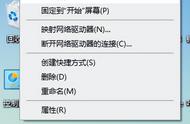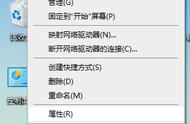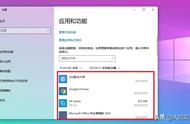在我们日常办公中使用频率最高的设备就是电脑,在这过程中有时会因为中病毒或者更新系统后出现bug导致电脑蓝屏或黑屏,这时候该怎么办呢?下面小星带大家一起来看如何重装系统。
一、系统win10自带重装步骤和详细教程介绍
1.win10系统自带重装方法的第一步,我们先按下【Win】 【i】键,打开系统设置的窗口,点击进入【更新与安全】 页面当中。

2.我们选择【恢复】然后转移到右侧窗口中选择重置此电脑功能下的【开始】按钮。

3.进入到系统重装的窗口当中,此时我们可以根据自己的需求进行选择。
保留我的文件:删除你的电脑安装的任何软件,但是文件还在。
删除所有内容:删除系统盘所用的文件,相当于恢复出厂设置。
4.当我们选择完成后在弹出的页面中会提示重装时会进行移除的内容,确认无误之后,点击【重置】,系统就会开始重装win10系统。

5.坐下来喝杯茶静静等待完成安装然后进入windows10系统。
二、使用U盘进行系统重装步骤和详细教程
安装前的准备
1.安装之前一定要做的事————备份数据:所谓电脑有价,但数据无价。数据备份好之后随便怎么折腾都行,如果误删重要数据要想恢复怕是有些难度了。
2.准备一个8GB以上的空白优盘来做系统安装盘(最好选用品牌优盘,比如金士顿、闪迪之类的)
制作启动盘
启动盘的制作有两种方法(“官方安装工具”和“PE系统安装”)新手的话建议使用官方工具,简单好记又方便。
首先来介绍“PE系统安装”
我们打开百度搜索pe系统